Kodi (sebelumnya dikenal sebagai XBMC) adalah teater rumah pribadi Anda. Ini adalah gratis dan sumber terbuka (GPL) perangkat lunak pemutar media dan pusat hiburan, tersedia untuk sebagian besar sistem operasi termasuk Linux, OSx, Windows, iOS, dan Android.
Anda dapat menggunakannya di televisi dengan remote control karena mendukung antarmuka pengguna setinggi 10 kaki.
Fitur Kodi,
- Tidak hanya Media Player, tetapi juga perangkat lunak pusat hiburan terbaik
- Cross-platform tersedia untuk semua sistem operasi
- Memutar hampir semua jenis video, musik, podcast, dan file media digital lainnya dari media penyimpanan lokal dan jaringan serta internet
- Antarmuka bagus
Instal Kodi di Ubuntu 18.04
Ada beberapa cara untuk menginstal perangkat lunak di Ubuntu. Anda dapat menginstal Kodi menggunakan perintah apt-get dan manajer Perangkat Lunak Ubuntu.
Mari kita lihat setiap metode secara mendetail, tetapi Anda harus menggunakan keduanya.
Catatan: Petunjuk ini harus bekerja untuk Ubuntu 17.04 dan Ubuntu 16.04 atau distro Linux berbasis Debian .
Instal menggunakan apt-get
Anda memerlukan hak istimewa Admin atau Sudo untuk penginstalan. Login ke Ubuntu dan buka terminal dengan menekan CTRL + ALT + T dan jalankan perintah di bawah ini.
Pertama, perbarui daftar sumber menggunakan perintah ap-get update.
$ sudo apt-get update
Jalankan perintah di bawah ini untuk menginstal Kodi.
$ sudo apt-get install kodi
PPA Kodi
Tim Kodi menyediakan PPA untuk instalasi. Repositori ini adalah,
Builan rilis final – Ini adalah versi stabil.
(ppa:team-xbmc/ppa) – https://launchpad.net/~team-xbmc/+archive/ppa
Kandidat beta dan rilis –
ppa:team-xbmc/unstable – https://launchpad.net/~team-xbmc/+archive/unstable
Bangunan malam –
ppa:team-xbmc/xbmc-nightly – https://launchpad.net/~team-xbmc/+archive/xbmc-nightly
Catatan: bahwa PPA ini hanya menyediakan build untuk Ubuntu i386 dan Ubuntu amd64 tetapi tidak untuk Ubuntu armhf, yang dapat berjalan pada Raspberry Pi.
Kami akan menginstal versi stabil. Jadi gunakan perintah di bawah ini.
sudo apt-get install software-properties-common
sudo add-apt-repository ppa:team-xbmc/ppa
sudo apt-get update
sudo apt-get install kodi
Perbarui Kodi
Lakukan saja sistem/paket umum atau gunakan perintah berikut di terminal untuk memperbarui Kodi versi terbaru .
sudo apt-get update sudo apt-get upgrade
Mencopot pemasangan Kodi
Jika Anda perlu menghapus dan membersihkan aplikasi dan akhirnya menghapus/membersihkan juga file konfigurasi aplikasi, lakukan dengan menggunakan perintah berikut:
sudo apt-get update sudo apt-get remove kodi* sudo apt-get purge kodi*
Kemudian hapus folder pengaturan untuk menghapus semua pengaturan dan data perpustakaan. Tindakan ini tidak akan menghapus video atau musik apa pun, tetapi hanya setelan dan data perpustakaan itu sendiri:
rm -r ~/.kodi/
Instalasi Menggunakan Perangkat Lunak Ubuntu
Jika Anda tidak nyaman dengan perintah, maka Anda dapat menggunakan Perangkat Lunak Ubuntu untuk instalasi.
Klik Aplikasi dan buka Perangkat Lunak Ubuntu. Cari Kodi dan klik tombol Instal.
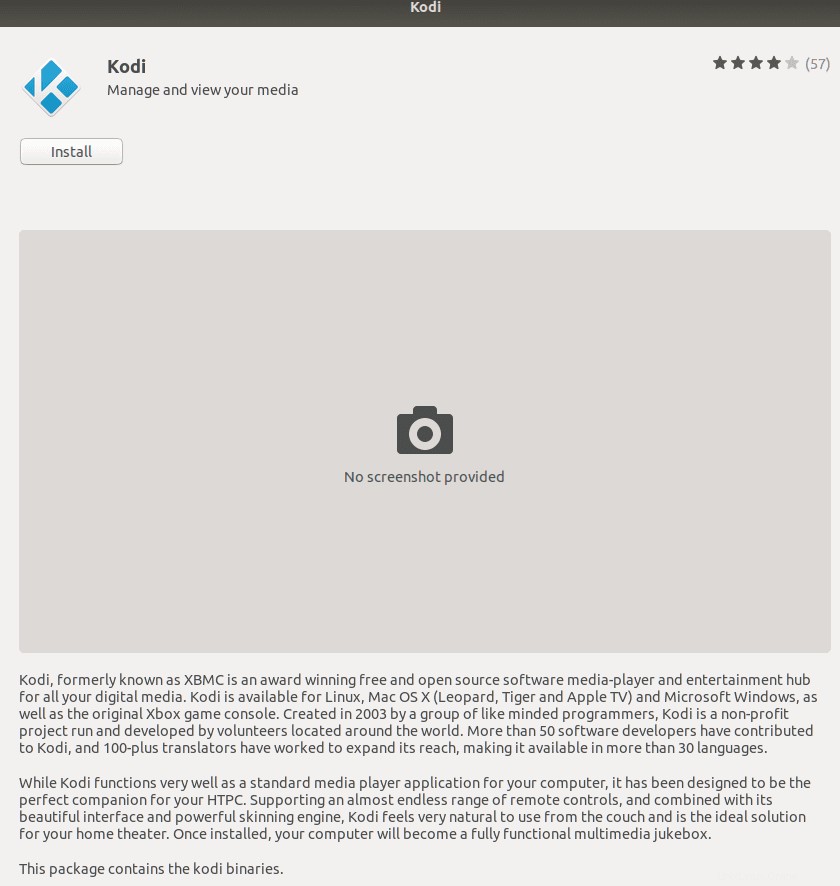
Itu harus dipasang dalam beberapa waktu. Anda dapat melihat tombol Luncurkan dan Hapus di perangkat lunak Ubuntu yang dapat Anda gunakan untuk meluncurkan atau menghapus Kodi.
Begini tampilannya.
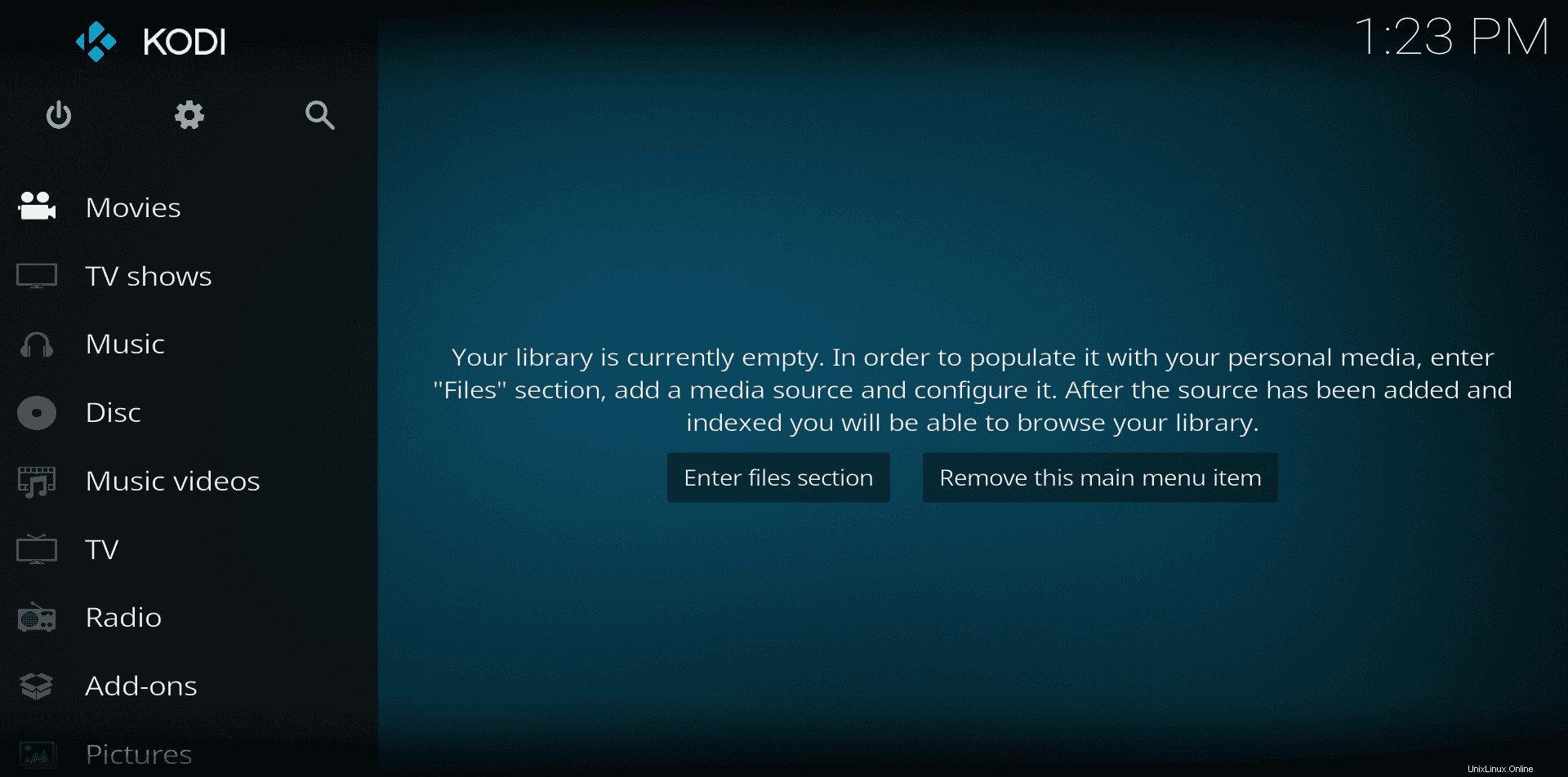
Saya harap Anda menemukan artikel ini bermanfaat. Silakan bagikan.